En este artículo verás lo sencillo que es colocar la descripción de un puesto dentro de un perfil de uno o varios colaboradores.
Antes que nada permíteme explicarte su función. En esta opción puedes colocar la descripción de actividades, funciones, KPI´s. Te permite detallar las funciones y lo que se espera del perfil del colaborador o colaboradores asignados al puesto.
Sin duda la Descripción de Puesto permitirá una clara presentación de las funciones de los colaboradores incluso si decides hacer evaluaciones internas.
Estos son los pasos para crear la plantilla:
1. Dirígete al módulo de Configuraciones/Expedientes y selecciona la opción de "Descripción del puesto"
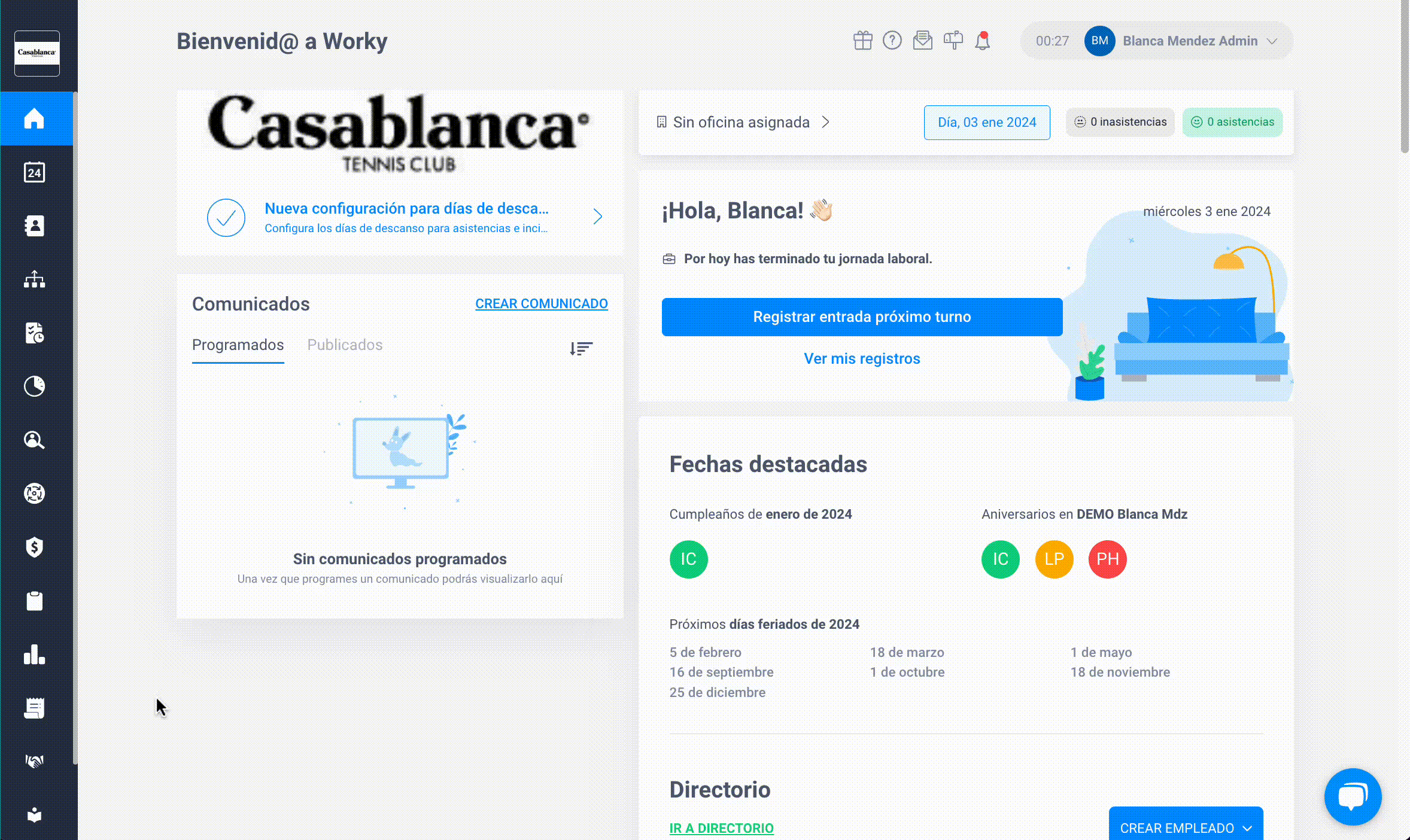
2-.Para comenzar da clic en "Crear plantilla"
%200.33.16.png?width=688&height=412&name=Captura%20de%20Pantalla%202024-01-03%20a%20la(s)%200.33.16.png)
3.- Asigna un nombre a la descripción y posteriormente puedes colocar las características del puesto.
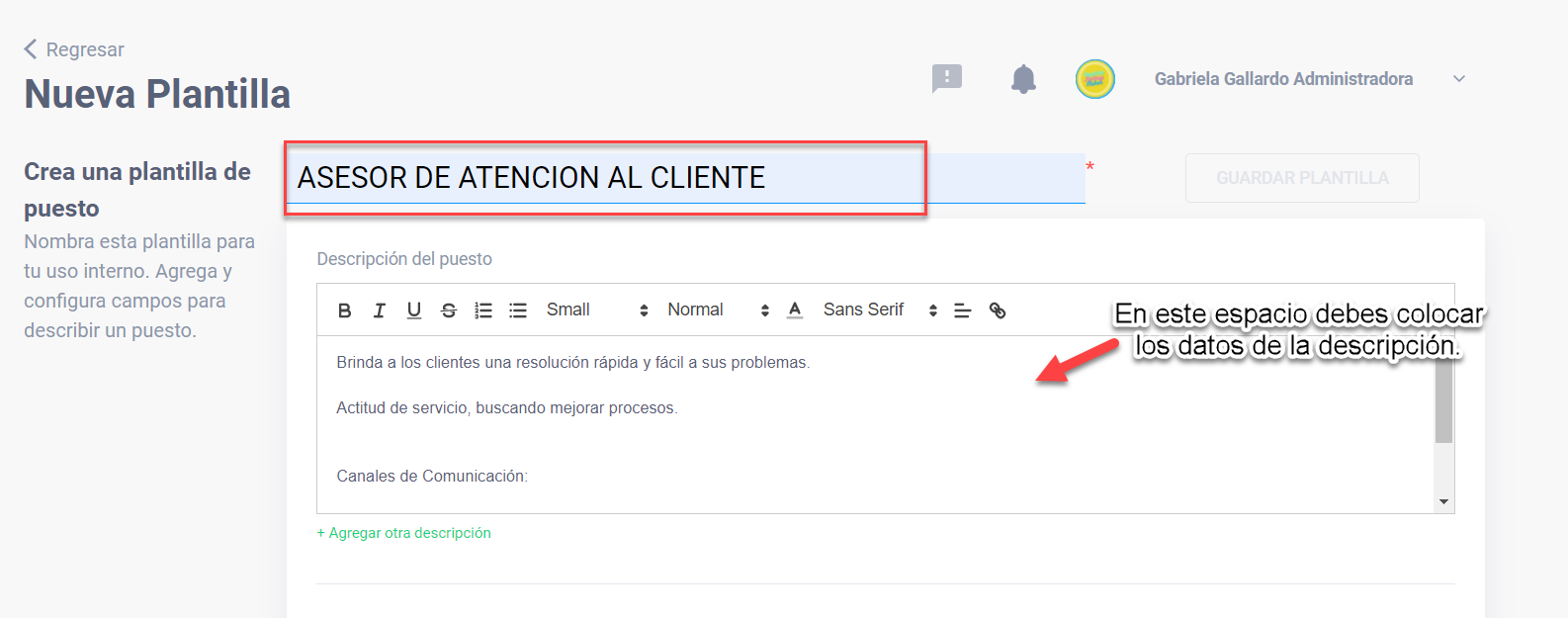
Worky Tip: Puedes agregar más descripciones, funciones o contactos haciendo clic debajo de esas opciones en la leyenda que aparece en verde "+Agregar otro".
3.- Establece las funciones principales colocando las actividades y funciones del puesto, asígnale un nivel de responsabilidad.
Lo niveles de responsabilidad puede ser: total, parcial o de soporte según lo requiera el puesto.
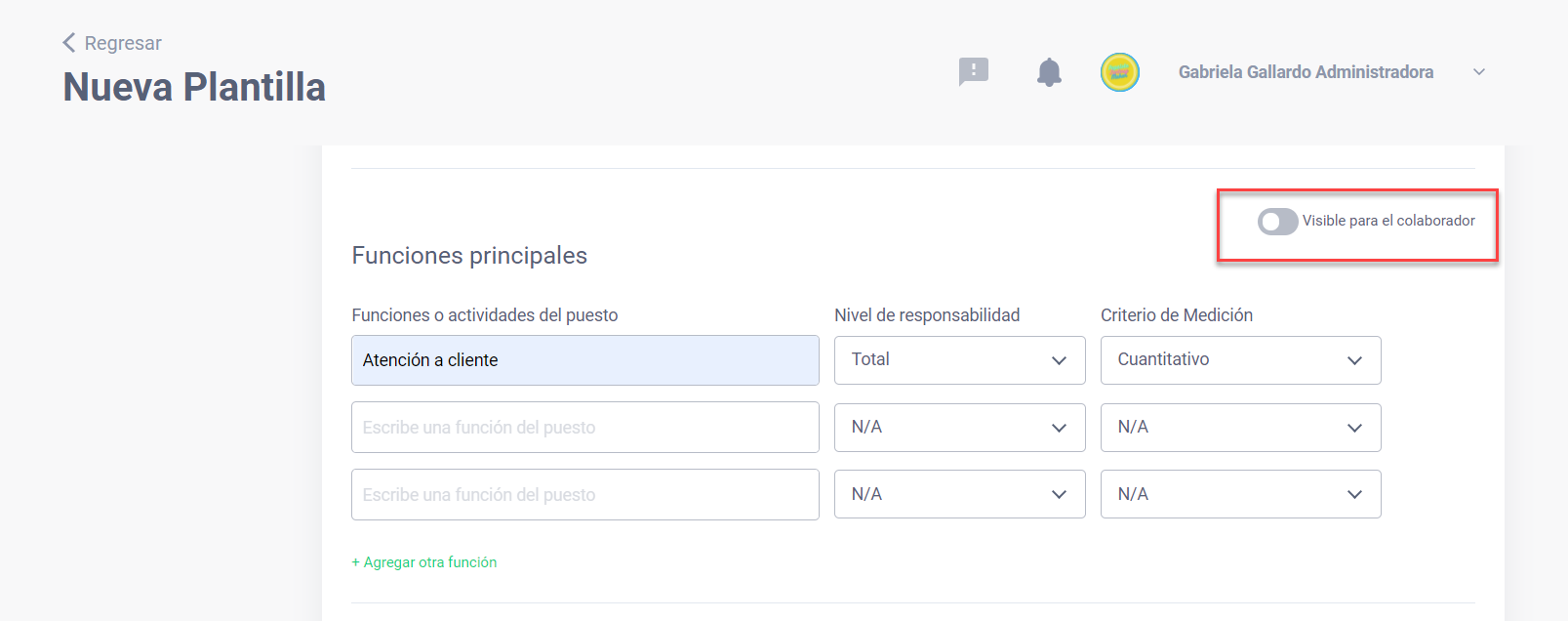
Worky Tip: Recuerda que cada opción la puedes hacer "Visible para el colaborador" deslizando el botón hacia la derecha para activarla.
4.- Coloca las relaciones laborales que sean indispensables para que tu colaborador pueda consultarla en cualquier momento.
Las relaciones laborales pueden ser tanto contactos internos (colaboradores de otras áreas u otros puestos), como contactos externos (proveedores, logística, etc).
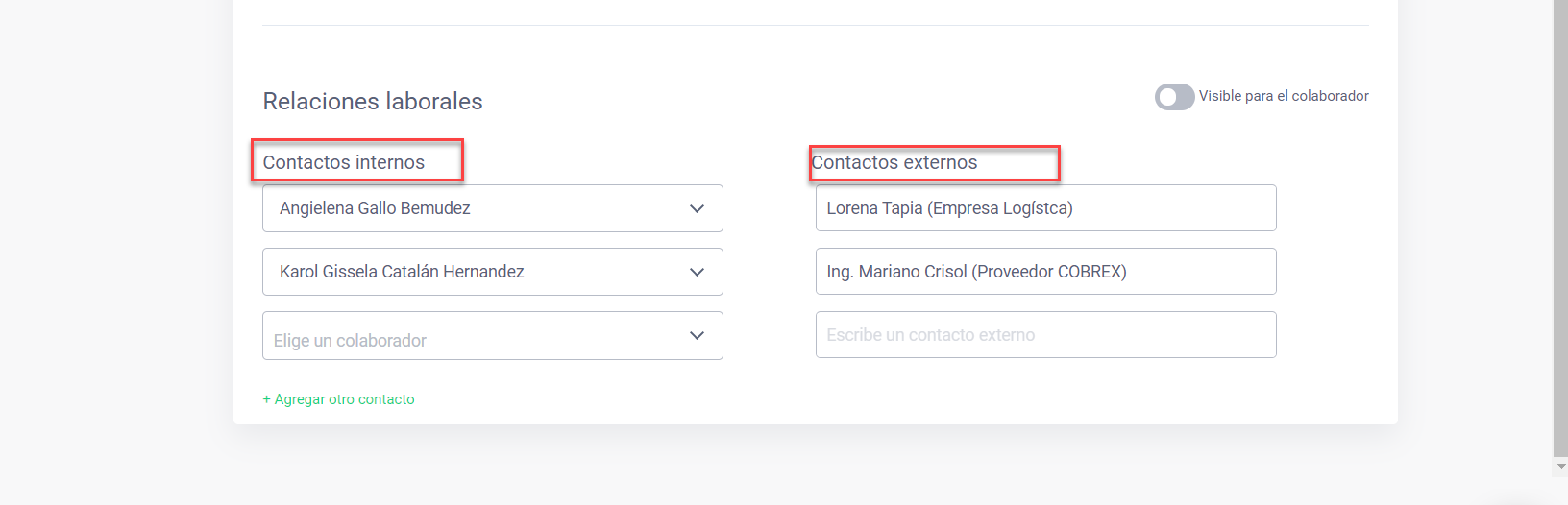
Recuerda que para que se habilite la opción de GUARDAR PLANTILLA del lado superior derecho, es necesario que completes la información de todos los campos en Funciones principales y Relaciones laborales

Haz clic en GUARDAR PLANTILLA.
5.- Por último te aparecerá un recuadro en donde deberás asignar el área y el colaborador o colaboradores que son parte de la plantilla del puesto.
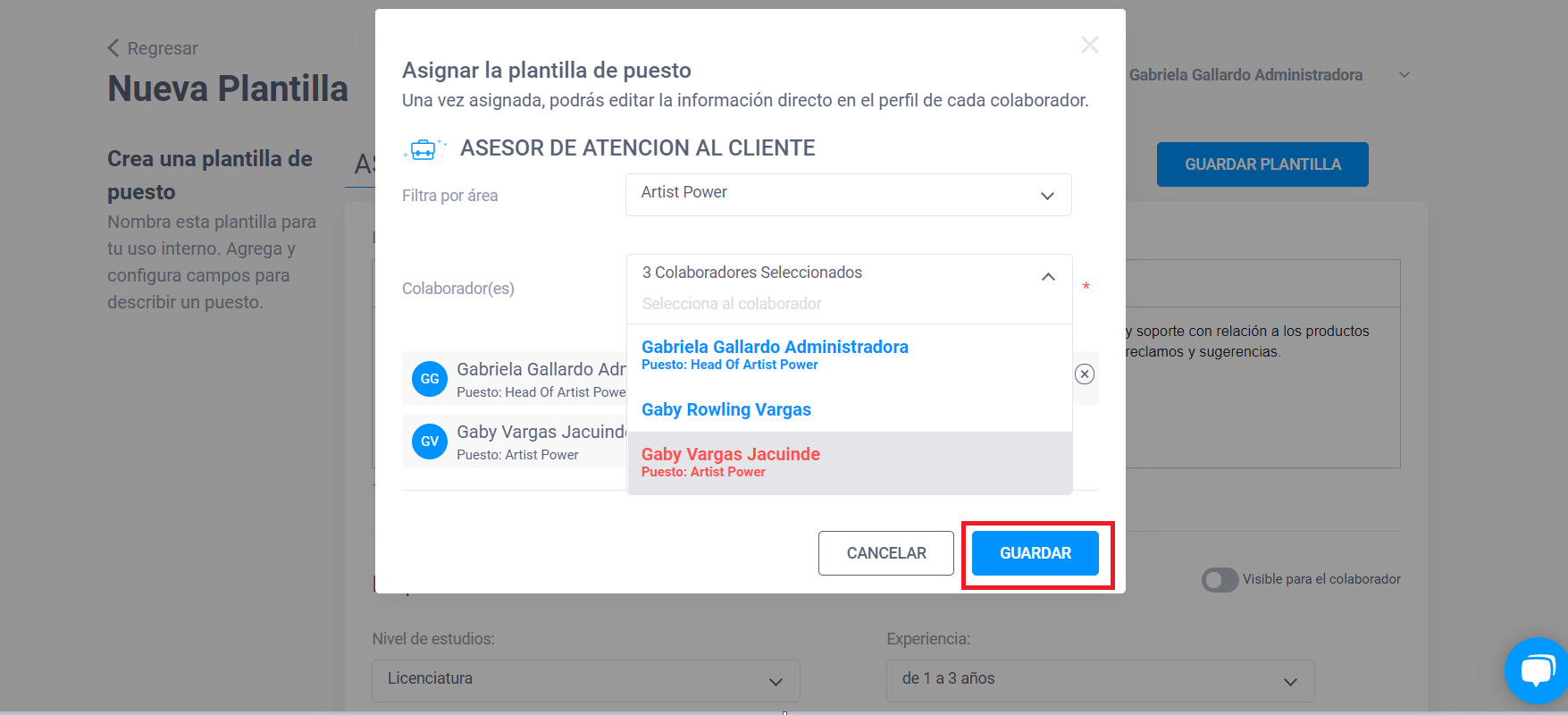
¡Listo! Ya has incorporado una plantilla de puesto para mostrar en los perfiles de tus colaboradores. Para ocultar la Descripción de puesto de los Datos públicos de tus colaboradores puedes entrar a este artículo.

